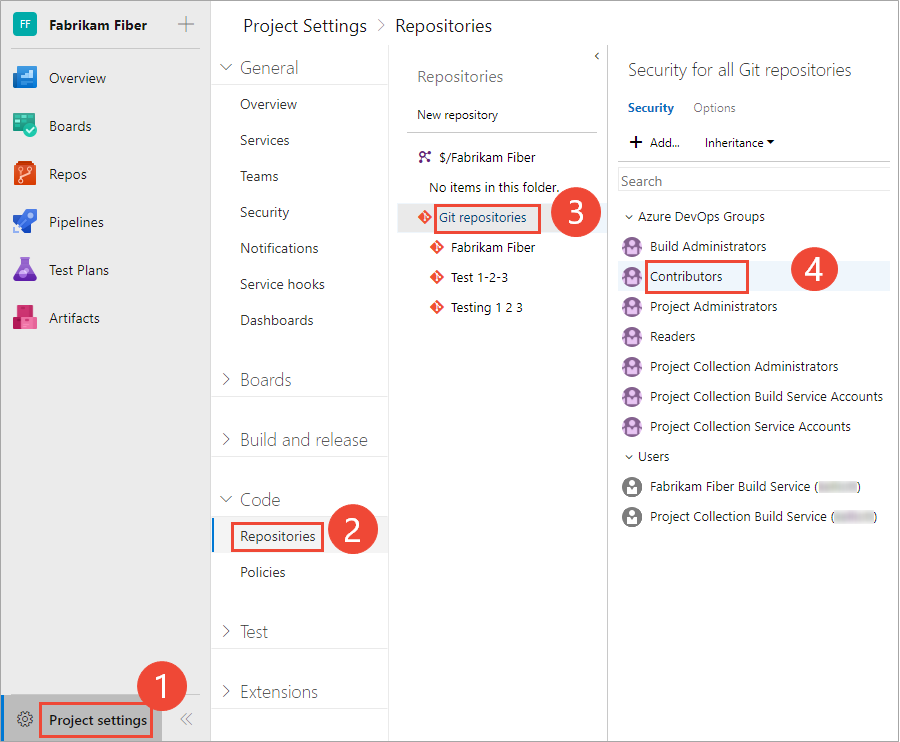Impostare autorizzazioni del repository Git
Azure DevOps Services | Azure DevOps Server 2022 - Azure DevOps Server 2019
Gestire l'accesso ai repository per bloccare chi può contribuire al codice sorgente e gestire altre funzionalità. È possibile impostare le autorizzazioni per tutti i repository Git apportando modifiche alla voce Repository Git di primo livello. I singoli repository ereditano le autorizzazioni dalla voce Repository Git di primo livello.
Nota
I rami ereditano un subset di autorizzazioni dalle assegnazioni effettuate a livello di repository. Per le autorizzazioni e i criteri dei rami, vedere Impostare le autorizzazioni per i rami e Migliorare la qualità del codice con i criteri dei rami.
Per indicazioni su chi fornire livelli di autorizzazione maggiori, vedere Gestire l'accesso usando le autorizzazioni.
Prerequisiti
- È necessario avere un progetto. Se non si ha ancora un progetto, crearne uno in Azure DevOps o impostarne uno in Azure DevOps locale.
- È necessario essere membri del gruppo Project Administrators o avere le autorizzazioni Di gestione impostate su Consenti repository Git.
Per contribuire al codice sorgente, è necessario concedere il livello di accesso di tipo Basic o superiore. Gli utenti hanno concesso l'accesso agli stakeholder per i progetti privati non hanno accesso al codice sorgente. Gli utenti hanno concesso l'accesso agli stakeholder per i progetti pubblici hanno lo stesso accesso dei collaboratori e quelli a cui è stato concesso l'accesso di base . Per altre informazioni, vedere Informazioni sui livelli di accesso.
Per contribuire al codice sorgente, è necessario concedere il livello di accesso di tipo Basic o superiore. Gli utenti a cui è stato concesso l'accesso agli stakeholder non hanno accesso al codice sorgente. Per altre informazioni, vedere Informazioni sui livelli di accesso.
Autorizzazioni predefinite per il repository
Per impostazione predefinita, i membri del gruppo Collaboratori del progetto dispongono delle autorizzazioni per contribuire a un repository. Ciò include la possibilità di creare rami, creare tag e gestire le note. Per una descrizione di ogni gruppo di sicurezza e livello di autorizzazione, vedere Informazioni di riferimento su autorizzazioni e gruppi.
Autorizzazione
Lettori
Collaboratori
Amministratori di compilazione
Project Admins
Lettura (clonazione, recupero ed esplorazione del contenuto di un repository); inoltre, può creare, commentare, votare e contribuire alle richieste pull
✔️
✔️
✔️
✔️
Contribuire, creare rami, creare tag e gestire le note
✔️
✔️
✔️
Creare repository, eliminare repository e rinominare il repository
✔️
Modificare i criteri, gestire le autorizzazioni, rimuovere i blocchi di altri utenti
✔️
Ignorare i criteri quando si completano le richieste pull, ignorare i criteri durante il push, forzare il push (riscrittura della cronologia, eliminare rami e tag)
(non impostato per alcun gruppo di sicurezza)
A partire da Azure DevOps sprint 224 (Azure DevOps Services e Azure DevOps Server 2022.1 e versioni successive), l'autorizzazione Modifica criteri non viene più concessa automaticamente agli autori di rami. In precedenza, quando si creava un nuovo ramo, si riceveva l'autorizzazione per modificare i criteri in tale ramo. Con questo aggiornamento, il comportamento predefinito viene modificato in modo da non concedere questa autorizzazione anche se l'impostazione Gestione autorizzazioni è attivata per il repository. Sarà necessaria l'autorizzazione Modifica criteri concessa in modo esplicito (manualmente o tramite l'API REST) dall'ereditarietà delle autorizzazioni di sicurezza o tramite un'appartenenza a un gruppo.
Aprire La sicurezza per un repository
È possibile impostare le autorizzazioni del repository Git dai repository delle impostazioni>del progetto.
Aprire il portale Web e scegliere il progetto in cui si desidera aggiungere utenti o gruppi. Per scegliere un altro progetto, vedere Cambiare progetto, repository, team.
Aprire Repository delle impostazioni>del progetto.
Per impostare le autorizzazioni per tutti i repository Git, scegliere Sicurezza.
Ad esempio, qui scegliamo (1) Impostazioni progetto, (2) Repository e quindi (3) Sicurezza.
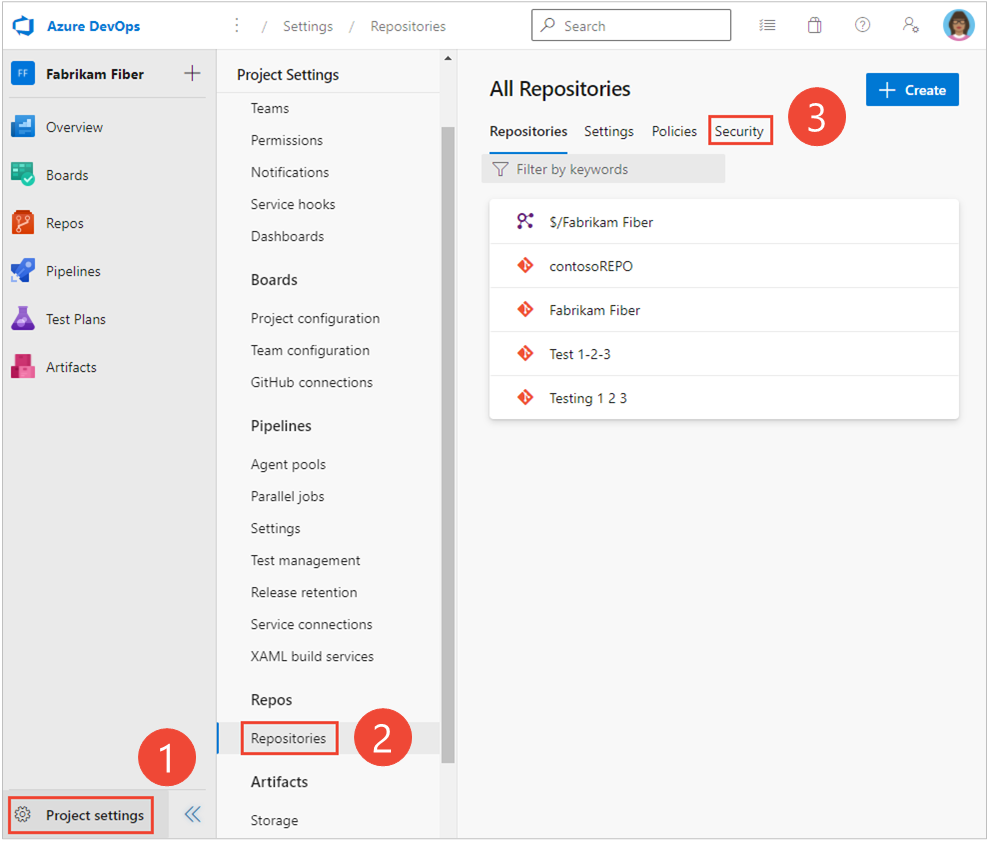
In caso contrario, per impostare le autorizzazioni per un repository specifico, scegliere (1) il repository e quindi scegliere (2) Sicurezza.
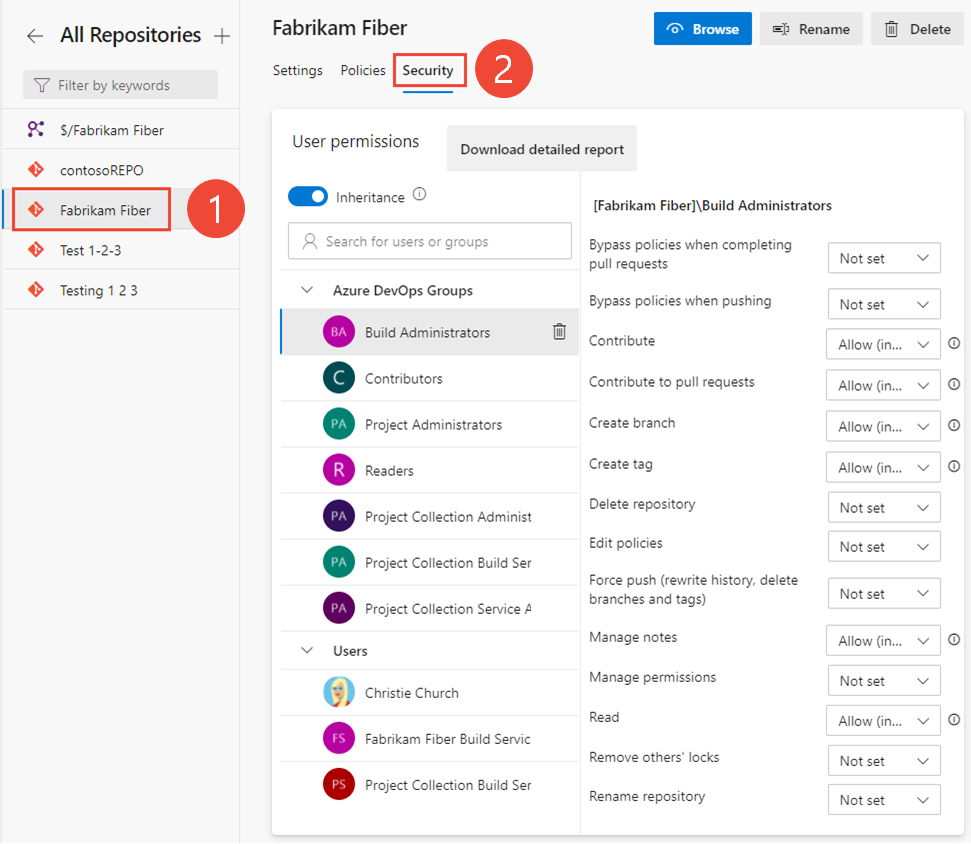
Impostare le autorizzazioni per un repository
È possibile gestire l'accesso a un repository impostando lo stato di autorizzazione su Consenti o Nega per un singolo utente o un gruppo di sicurezza.
Aprire il portale Web e scegliere il progetto in cui si desidera aggiungere utenti o gruppi. Per scegliere un altro progetto, vedere Cambiare progetto, repository, team.
Per impostare le autorizzazioni per tutti i repository Git per un progetto, scegliere Repository Git e quindi scegliere il gruppo di sicurezza le cui autorizzazioni si desidera gestire.
Ad esempio, qui si sceglie (1) Impostazioni progetto, (2) Repository, (3) repository Git, (4) il gruppo Collaboratori e quindi (5) l'autorizzazione per Crea repository.
Per visualizzare l'immagine completa, fare clic sull'immagine da espandere. Scegliere l'icona
 di chiusura da chiudere.
di chiusura da chiudere.Nota
Potrebbe non essere possibile trovare un utente da una pagina delle autorizzazioni o da un campo di identità se l'utente non è stato aggiunto al progetto, aggiungendolo a un gruppo di sicurezza o a un team di progetto. Inoltre, quando un utente viene aggiunto a Microsoft Entra ID o Active Directory, può verificarsi un ritardo tra il momento in cui vengono aggiunti al progetto e quando sono ricercabili da un campo identity. Il ritardo può essere compreso tra 5 minuti e 7 giorni.
In caso contrario, scegliere un repository specifico e scegliere il gruppo di sicurezza le cui autorizzazioni si desidera gestire.
Nota
Se si aggiunge un utente o un gruppo e non si modificano le autorizzazioni per tale utente o gruppo, dopo l'aggiornamento della pagina delle autorizzazioni, l'utente o il gruppo aggiunto non viene più visualizzato.
Al termine, scegliere Salva modifiche.
Modificare le autorizzazioni per un gruppo di sicurezza
Per impostare le autorizzazioni per un gruppo di sicurezza personalizzato, è necessario aver definito in precedenza tale gruppo. Vedere Impostare le autorizzazioni a livello di progetto.
Per impostare le autorizzazioni per un gruppo specifico, scegliere il gruppo. Ad esempio, qui si sceglie il gruppo Collaboratori.
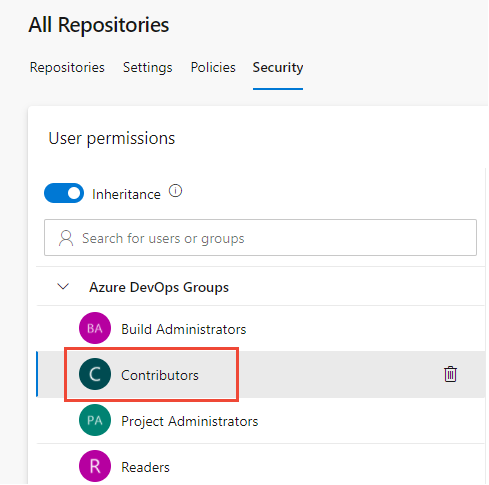
Modificare una o più autorizzazioni. Per concedere un'autorizzazione, modificare Non impostare su Consenti. Per limitare le autorizzazioni, modificare Consenti su Nega.
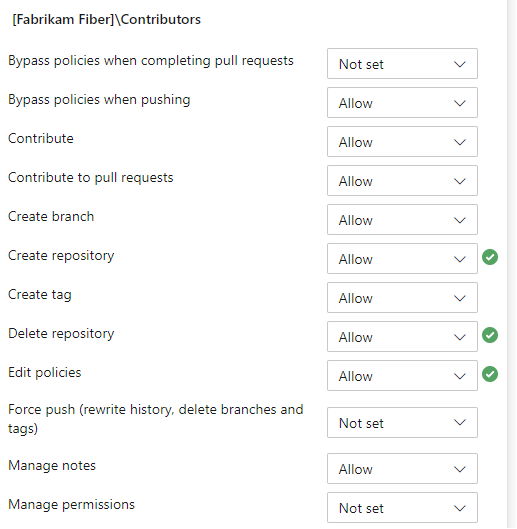
Al termine, allontanarsi dalla pagina. Le modifiche alle autorizzazioni vengono salvate automaticamente per il gruppo selezionato.
Impostare le autorizzazioni per un utente specifico
Per impostare le autorizzazioni per un utente specifico, immettere il nome dell'utente nel filtro di ricerca e selezionarlo dalle identità visualizzate.
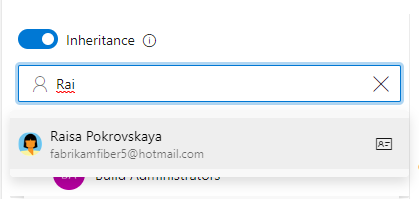
Apportare quindi le modifiche al set di autorizzazioni.
Nota
Potrebbe non essere possibile trovare un utente da una pagina delle autorizzazioni o da un campo di identità se l'utente non è stato aggiunto al progetto, aggiungendolo a un gruppo di sicurezza o a un team di progetto. Inoltre, quando un utente viene aggiunto a Microsoft Entra ID o Active Directory, può verificarsi un ritardo tra il momento in cui vengono aggiunti al progetto e quando sono ricercabili da un campo identity. Il ritardo può essere compreso tra 5 minuti e 7 giorni.
Al termine, allontanarsi dalla pagina. Le modifiche alle autorizzazioni vengono salvate automaticamente per il gruppo selezionato.
Nota
Se si aggiunge un utente o un gruppo e non si modificano le autorizzazioni per tale utente o gruppo, dopo l'aggiornamento della pagina delle autorizzazioni, l'utente o il gruppo aggiunto non viene più visualizzato.
Abilitare o disabilitare l'ereditarietà per un repository specifico
Per abilitare o disabilitare l'ereditarietà per un repository specifico, selezionare il repository e quindi spostare il dispositivo di scorrimento Ereditarietà in una posizione attiva o disattivata.
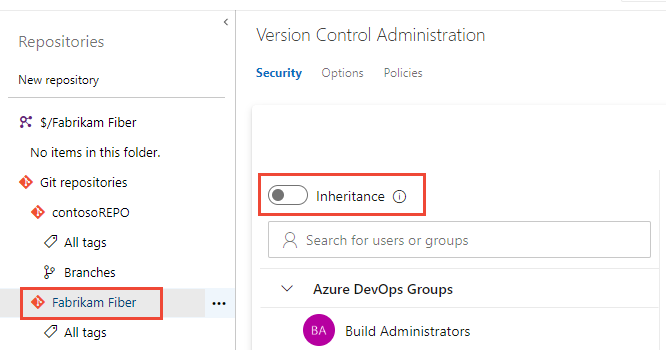
Per informazioni sull'ereditarietà, vedere Informazioni su autorizzazioni e gruppi, Ereditarietà e gruppi di sicurezza.
Esentare dall'imposizione dei criteri e ignorare le autorizzazioni dei criteri
Esistono molti scenari in cui si ha la necessità occasionale di ignorare un criterio di ramo. Ad esempio, quando si ripristina una modifica che ha causato un'interruzione di compilazione o l'applicazione di un hotfix durante la notte. In precedenza, l'autorizzazione esentata dall'imposizione dei criteri ha consentito ai team di gestire gli utenti a cui è stata concessa la possibilità di ignorare i criteri di ramo durante il completamento di una richiesta pull. Tuttavia, tale autorizzazione ha anche concesso la possibilità di eseguire il push direttamente nel ramo, ignorando completamente il processo di richiesta pull.
Per migliorare questa esperienza, si suddivide l'autorizzazione esentata dall'imposizione dei criteri per offrire maggiore controllo ai team che concedono autorizzazioni di bypass. Le due autorizzazioni seguenti sostituiscono l'autorizzazione precedente:
- Criteri da ignorare quando si completano richieste pull. Gli utenti con questa autorizzazione potranno usare l'esperienza "Override" per le richieste pull.
- Criteri da ignorare durante il push. Gli utenti con questa autorizzazione potranno eseguire il push direttamente nei rami con criteri necessari configurati.
Concedendo la prima autorizzazione e negando la seconda, un utente può usare l'opzione di bypass quando necessario, ma avrà comunque la protezione dal push accidentale in un ramo con criteri.
Nota
Questa modifica non introduce modifiche al comportamento. Agli utenti a cui è stata concessa in precedenza Consenti l'esenzione dall'imposizione dei criteri viene concesso Consenti per entrambe le nuove autorizzazioni, in modo da poter eseguire l'override del completamento nelle richieste pull e di eseguire il push direttamente nei rami con i criteri.